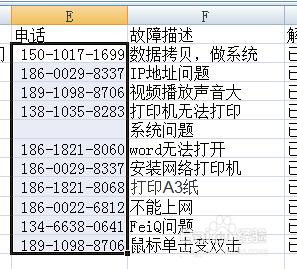当我们编辑完Excel 2007表格后,且表中涉及到隐私时,我们可设置密码保护以达到我们的目的。如何设置Excel 2007表格密码保护,今天,小编就教大家在Excel表格中设置加密的操作方法。
Excel表格中设置加密的操作步骤如下:
当我们编辑完表格后,想设置密码保护,首先可点击【另存为】选项,如下图所示。
下一步,我们可在弹出的对话框中,选择【工具】-【常规选项】,如下图所示。
下一步,我们可在弹出的对话框中,在【打开权限设置】及【修改权限设置】输入自定义密码,并单击确定按钮,如图。
紧接着下一步,我们可在【重新输入密码】选项中输入上一步操作设置的密码,然后单击确定按钮。
下一步,我们可在【另存为对话框】中设置我们想要保存的路径,如下图所示。
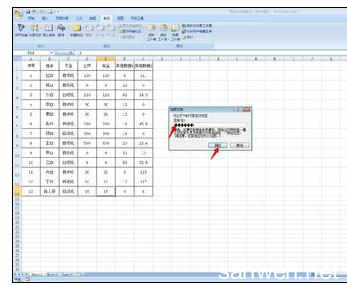
最后,为了检验我们是否成功设置密码,可在保存路径找到Excel表重新打开,并输入前期设置的密码,如图;如果能打开,便成功设置。
 爱华网
爱华网